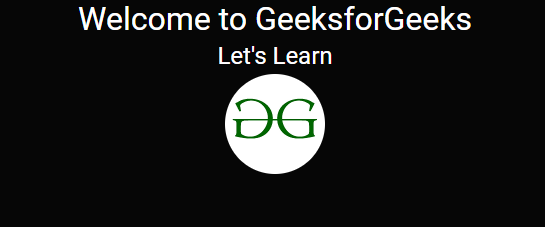Как добавить тему на свою веб-страницу с помощью Bootswatch в проекте ReactJS?
Мы можем добавить мгновенную тему в проект ReactJS с помощью Bootwatch.
Bootswatch: Это - это проект с открытым исходным кодом, который предоставляет ряд бесплатных тем для начальной загрузки, которые может использовать веб-разработчик. Это помогает разработчику получить правильный пользовательский интерфейс, не тратя часы и силы на стилизацию различных элементов.
Предпосылка:
- ReactJS Введение и работа
- ReactJS Настройка среды разработки
Для начала перейдите по данной ссылке. Прокрутите немного вниз, появятся темы. Некоторые из наиболее часто используемых тем - космос, мрачный.
Ссылка на сайт:
https://bootswatch.com/
Структура проекта:
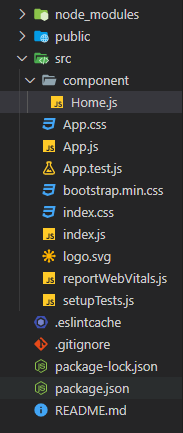
Установка Bootswatch в проект ReactJS:
- Нажмите кнопку предварительного просмотра , чтобы получить более широкое представление о различных компонентах, таких как формы, раскрывающийся список и другие, чтобы увидеть, как эти компоненты будут выглядеть, если мы будем использовать эту конкретную тему.
- После выбора темы нажмите кнопку загрузки , чтобы загрузить файл bootstrap.min.css.
- Внутри вашей папки response.js откройте терминал , напишите команду, это установит response-bootstrap в ваше приложение.
npm установить загрузочную загрузку с реакцией-начальной загрузкой
- В качестве примера выбираем Киборга или https://bootswatch.com/cyborg/ - это выбранная тема. Теперь добавьте загруженный файл bootstrap.min.css, в папке Src.
- Импортируйте файл bootstrap.min.css в index.js.
Имя файла index.js: здесь мы просто импортируем bootstrap.min.css. Теперь тема применима ко всему приложению.Javascript
import React from'react';import ReactDOM from'react-dom';import'./index.css';import App from'./App';import reportWebVitals from'./reportWebVitals';// Import downloaded themeimport'./bootstrap.min.css';ReactDOM.render(<React.StrictMode><App /></React.StrictMode>,document.getElementById('root'));reportWebVitals(); - В папке src создайте еще одну папку Components и внутри нее создайте файл и назовите его Home.js, это будет наш функциональный компонент .
- Создайте функциональный компонент в файле, как показано ниже. Теперь добавьте любой компонент начальной загрузки в свое приложение response.js, и он будет оформлен в соответствии с темой.
Имя файла - Home.js:
Javascript
import React from'react';import {Image , Row} from'react-bootstrap';const Home = () => {return(<div><h1>Welcome to GeeksforGeeks</h1><h2>Let's Learn</h2>{/* aligning the image at the center */}<Row className="justify-content-md-center"><Image src=roundedCircle fluid /></Row></div>)}exportdefaultHome - Теперь нам просто нужно импортировать компонент Home.js в наш корневой компонент App.js.
Имя файла - App.js: удалите ненужные вещи из этого файла и добавьте приведенный ниже код.
Javascript
import'./App.css';// Importing Home componentimport Home from'./component/Home';functionApp() {return(<div className="App"><Home /></div>);}exportApp;default
Запустите сервер: выполните следующую команду, чтобы запустить сервер.
npm start
Результат: примененная тема - Киборг (темная тема), и вот результат.